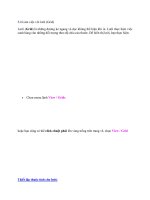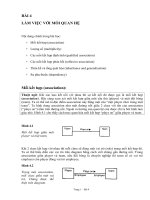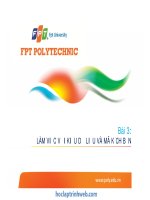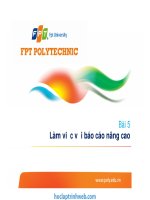Bài 2: Làm việc với controls cơ bản docx
Bạn đang xem bản rút gọn của tài liệu. Xem và tải ngay bản đầy đủ của tài liệu tại đây (238.46 KB, 9 trang )
Bài 2.BÀI GIẢNG THỰC HÀNH MÔN NHẬP MÔN CÔNG NGHỆ PHẦN MỀM
Bài 2. Làm việc với các controls cơ bản
Mục đích
Trong bài thực hành này, bạn sẽ làm quen với cách xây dựng một ứng
dụng Windows đơn giản bằng VB có sử dụng 2 controls cơ bản là button
và text box.
Yêu cầu
Đã nắm được các khái niệm cơ bản về lập trình sự kiện và controls
Vấn đề liên quan
Thiết kế giao diện cho form
Viết mã nguồn sử dụng cấu trúc rẽ nhánh If…End If
Thời gian để hoàn tất bài thực hành: 60 phút
1
Bài 2.BÀI GIẢNG THỰC HÀNH MƠN NHẬP MƠN CƠNG NGHỆ PHẦN MỀM
Bài tập 2.1. Thiết kế giao diện
Mục đích: Học cách thiết kế form theo mẫu
1. Thiết kế form theo mẫu dưới đây
2. Đặt thuộc tính Name cho các đối tượng trên Form như trong hình trên
3. Đặt thuộc tính PasswordChar của đối tượng txtPassword là *
2
txtUsername
txtPassword
cmdTiep cmdDung
g
Bài 2.BÀI GIẢNG THỰC HÀNH MÔN NHẬP MÔN CÔNG NGHỆ PHẦN MỀM
Bài tập 2.2. Viết mã nguồn
Mục đích: Sử dụng cấu trúc rẽ nhánh If… End If
1. Phát biểu vấn đề: Kiểm tra xem người dùng có nhập đúng các giá trị sau không
Tên người dùng AAA
Mật khẩu aaa
Nếu đúng, hiển thị ra màn hình câu thông báo: “Chúc mừng bạn đã sử dụng
chương trình”
Nếu không, hiển thị ra màn hình câu thông báo:”Kiểm tra lại tên người dùng
và mật khẩu”
2. Để giải quyết vấn đề trên,
Viết hàm xử lý sự kiện bấm vào nút Tiếp
3
Bài 2.BÀI GIẢNG THỰC HÀNH MÔN NHẬP MÔN CÔNG NGHỆ PHẦN MỀM
Bấm đúp (double click) vào nút Tiếp trên form, VB sẽ tự động thêm 1
hàm xử lý sự kiện
Private Sub cmdTiep_Click()
End Sub
Nhập đoạn mã nguồn (code) sau:
Private Sub cmdTiep_Click()
If ((txtUsername.Text = "AAA") And (txtPassword.Text
= "aaa")) Then
MsgBox "Chuc mung ban da su dung chuong trinh"
Else
MsgBox "Kiem tra lai ten nguoi dung va mat khau"
End If
End Sub
4
Bài 2.BÀI GIẢNG THỰC HÀNH MÔN NHẬP MÔN CÔNG NGHỆ PHẦN MỀM
Bài tập 2.3. Chạy và kiểm lỗi chương trình
Mục đích: Sử dụng công cụ debug của VB
1. Để con trỏ ngay dòng kiểm tra điều kiện If của hàm cmdTiep_Click() (If
((txtUsername.Text = "AAA") And (txtPassword.Text = "aaa"))
Then), b mấ F9 (ho c ch n menu ặ ọ Debug->Toggle Breakpoint)
2. Bấm F5 để bắt đầu chạy và kiểm lỗi chuơng trình
3. Nhập giá trị cho các Text Box như sau:
Tên người dùng AAA
Mật khẩu aaa
4. Ta thấy, VB tự động nhảy vào hàm cmdTiep_Click và dừng ngay dòng mà
chúng ta đã đặt Breakpoint
5. Để kiểm tra giá trị các biến ngay tại thời điểm này, ta chọn menu Debug-
>Add watch và nhập vào tên biến cần kiểm tra giá trị . Trong trường hợp
này, giả sử ta muốn kiểm tra giá trị của Text Box txtUsername:
5
Bài 2.BÀI GIẢNG THỰC HÀNH MÔN NHẬP MÔN CÔNG NGHỆ PHẦN MỀM
Màn hình sẽ xuất hiện cho biết giá trị của txtUsername là bao nhiêu
6. Bấm F5 để tiếp tục chạy chương trình, hoặc bấm F8 để chạy lần lượt từng
dòng code tiếp theo (nhằm tiếp tục kiểm tra giá trị của các biến)
6
Bài 2.BÀI GIẢNG THỰC HÀNH MÔN NHẬP MÔN CÔNG NGHỆ PHẦN MỀM
Nếu còn dư thời gian
-Cải tiến chương trình để ứng dụng chấp nhận thêm một username tên là
“BBB” với password là “bbb”
7
Bài 2.BÀI GIẢNG THỰC HÀNH MÔN NHẬP MÔN CÔNG NGHỆ PHẦN MỀM
Bài tập Nâng cao. Viết ứng dụng đơn giản sử dụng Button,
TextBox, ComboBox
Mục đích: Làm quen với việc sử dụng Button, TextBox,
ComboBox
1. Viết ứng dụng với màn hình giao diện như sau:
2. Lần lượt làm các công việc sau:
2.1. Viết hàm xử lý sự kiện cho các button
Nút Kiểm tra có công dụng như bài tập cơ bản
Nút Thoát có tác dụng đóng chương trình lại
Nút Xoá có tác dụng xoá trắng nội dung của các TextBox
2.2. Nâng cao chức năng:
Khi bấm vào nút Kiểm tra, xuất ra luôn Loại người dùng trong
Message Box
Ngay khi vào đầu chương trình, comboBox Loại người dùng đã có chữ
“Quan tri he thong”
8
Bài 2.BÀI GIẢNG THỰC HÀNH MÔN NHẬP MÔN CÔNG NGHỆ PHẦN MỀM
Sử dụng cấu trúc Select Case để cho phép nhiều người dùng có thể sử
dụng chương trình
9